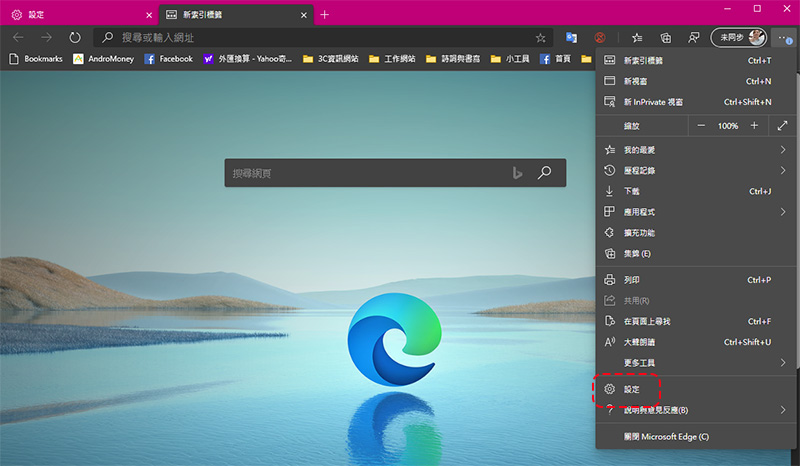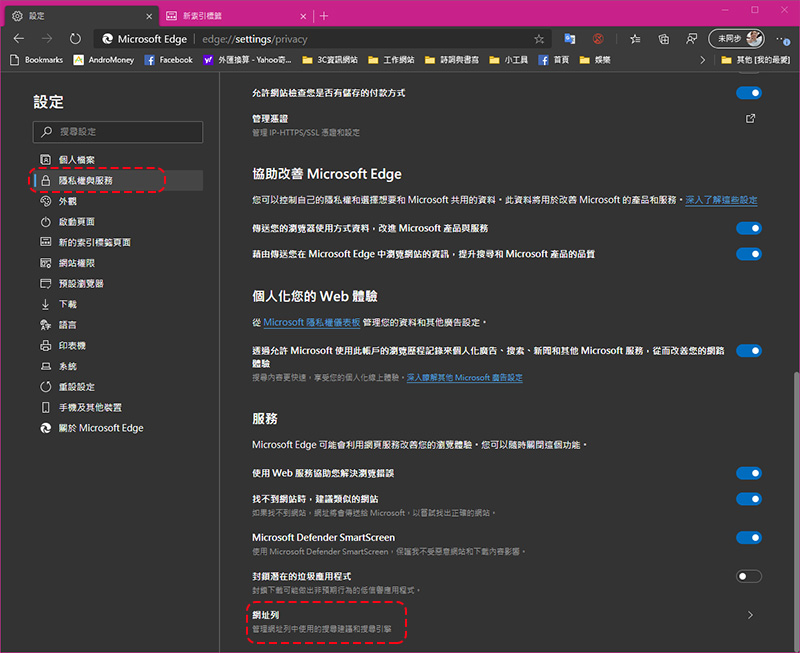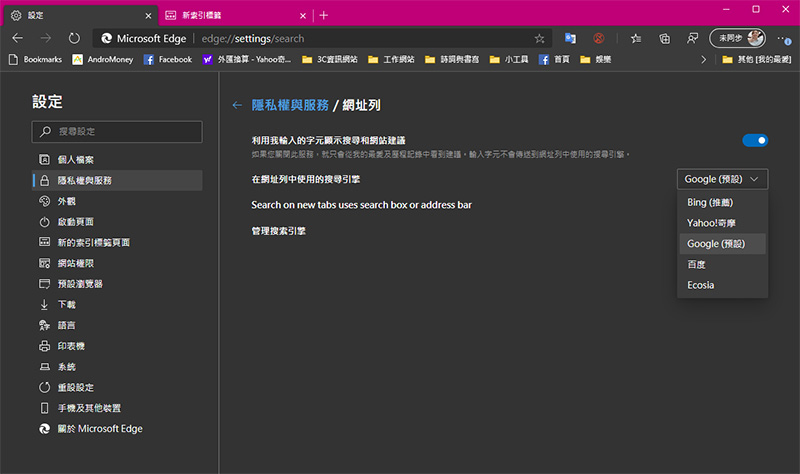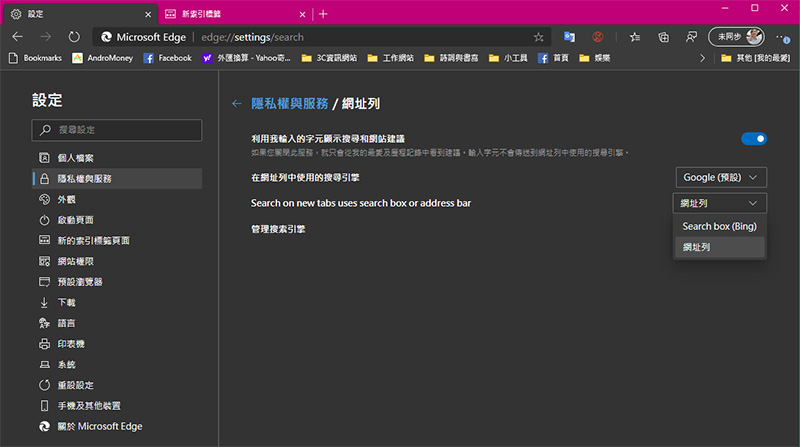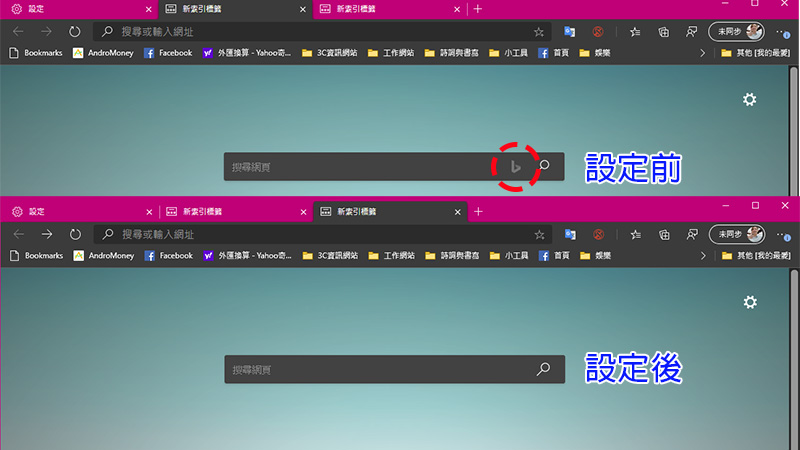Microsoft 旗下的瀏覽器一直都以自家 Bing 為預設主要搜尋引擎,但對很多人來說可能還是 Google、DuckDuckGo 用起來更為順手。在過去的 Edge 瀏覽器裡也是一樣,即便你把其他搜尋引擎當成預設,每次開啟新分頁時,在頁面上的搜尋欄位依然還是 Bing,僅有在網址欄輸入搜尋才會用你的預設,不過這現象接下來將有所改變,未來你也可以自己改設定囉!
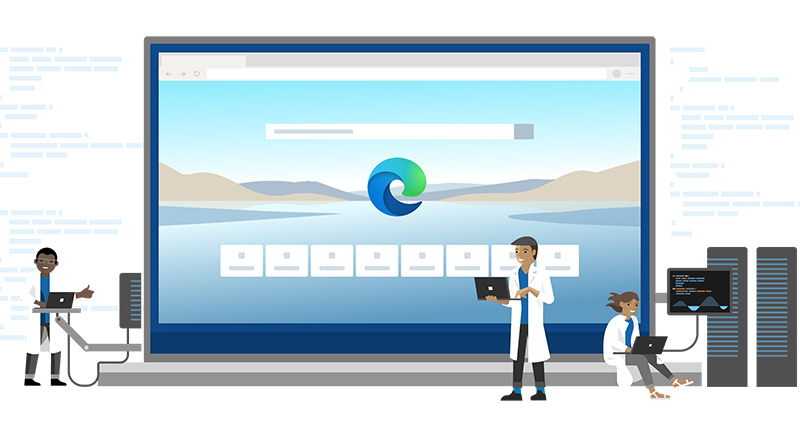
不用再 Bing 了!新版 Edge 瀏覽器將支援自訂預設搜尋引擎
Microsoft 最近更新了功能列表,並計畫在未來幾個月內將這些新功能導入 Chromium 核心的 Edge 瀏覽器中,部分功能預計在 3 月內發布,而其他功能則計劃會在年內加到穩定版上,有些功能在開發者版本的 Edge Canary 裡已經可見端倪。截至目前為止,穩定版 Edge 上使用者無論你的喜好是什麼,唯一選擇只有預設搜尋引擎 Bing,這實在不太合理,自訂預設瀏覽器功能已經在開發者版本中出現,相信很快就會在穩定版中現身。
如果你是 Edge Canary 的用戶,想要變更設定,可以跟著下面的步驟來做:
1. 點選右上角的「…」,選擇「設定」。
2. 進入「隱私權與服務」分頁後,捲到最下方點擊「網址列」。
3. 從後面的選單中選取你慣用的搜尋引擎,如果沒有就點選下面的「管理搜尋引擎」進去新增。
4. 下面這項還沒有中文化的功能就是這回新增的重頭戲啦!你可以選擇在網址頁(address bar)搜尋,或是依然在新分頁顯示搜尋欄位(search box),目前後者只有提供 Bing 一個選項,如果你不想被干擾,只需將它設定為網址列即可,不用存檔也不須重開瀏覽器。
設定完成後,不管你從頁面上的搜尋欄位或是網址列輸入想要搜尋的關鍵字,將不會再看到 Bing 的神出鬼沒,讓你的 Edge 瀏覽器以你最習慣的方式呈現。
目前這個功能還只在開發者版本的 Edge Canary 上架,正式推出要再等等,提醒大家開發者版本雖然可以搶先體驗很多可能會在正式版上出現的新功能(有些測試後就不見了),但相對也比較不穩定,對於沒有特殊需求的人還是建議使用 Edge Beta 版。